Folgende Anleitung soll helfen eine Office XP CD mit integriertem SP3 zu erstellen. Damit wird ein zeitaufwendiges Nachinstallieren der Service Packs vermieden. Nebenbei wird auch die Seriennummer gespeichert, so dass man sie später nicht mehr einzugeben braucht. Die Erstellung der integrierten CD klappt nicht mit jeder Version von Microsoft Office XP.
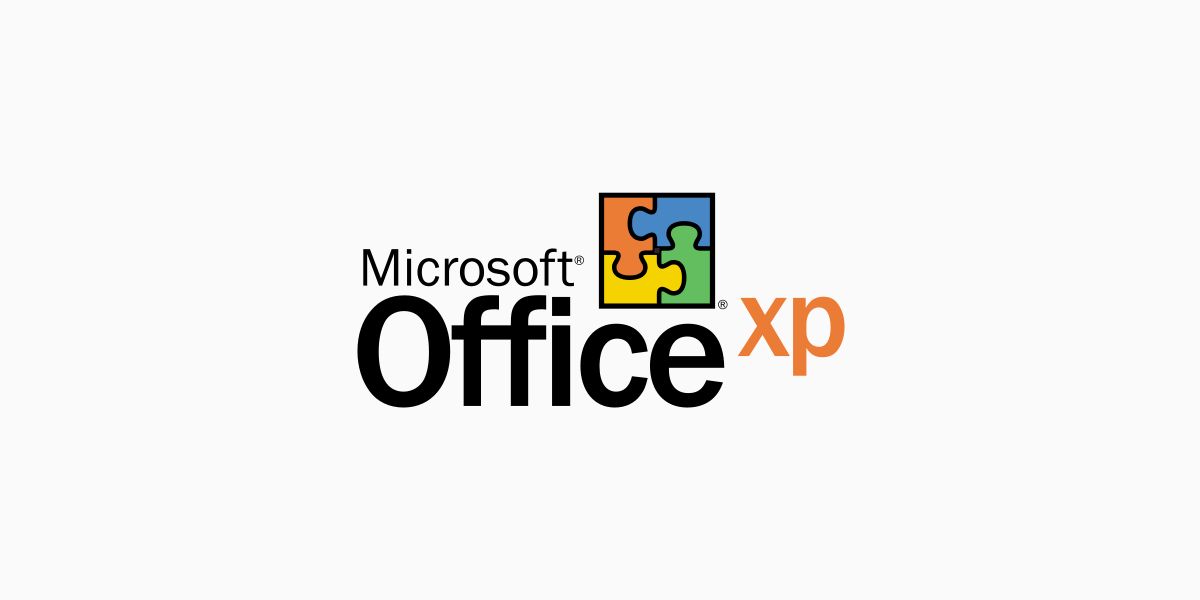
Voraussetzung
- Die Original Office XP CD mit gültiger Seriennummer
- Office XP Service Pack 3 Administrator Update Details
Sie sollten sicherstellen das Sie im besitzt von Office XP Enteprise Edition sind, denn das Anlegen der Administrator Installation Punktes, wird nur noch von der o.g. Version untersützt. SBE sowie OEM Versionen sind sowieso ausgeschlossen.
- 290134 – Wie Sie feststellen können, ob Sie eine Verkaufsversion oder eine Enterprise Edition von Office XP haben?
- 281934 – Fehlermeldungen bei Verwendung der Befehlszeilenoptionen /a oder /qb zum Installieren von Office XP
Vorbereitung
Erstellen sie 2 Verzeichnisse auf einem beliebigen Laufwerk:
| Verzeichnis | Inhalt |
|
|
Original Office XP CD einlegen. Danach über Start -> Ausführen X:\setup.exe /a eingeben (wobei X: das CD-Rom Laufwerk ist). Mit dem Parameter /a wird dabei das Administratorsetup gestartet. Geben sie nun als Installationsordner den neu erstellten Ordner D:\Office an. Dabei werden keinerlei Daten in die Registry geschrieben, es werden nur Dateien in das Admin Verzeichnis Entpackt. Die Installation dauert je nach Rechner ca. 5 Min. Nach erfolgreichem Abschluss müssten Sie nun folgende Meldung erhalten:

Sollten Sie nach der Eingabe des Setup-Befehls eine der folgenden Fehlermeldungen erhalten
![]()
![]()
so sind sie leider nicht in der Lage die Admin CD zu erstellen.
Office XP Service Pack 3 herunterladen
832671 – Office XP Service Pack 3 (SP3) – Deutsch
Office XP Service Pack 3 (SP3) umfasst die neuesten Aktualisierungen für Microsoft Office XP. Office XP Service Pack 3 (SP3) enthält wichtige Sicherheits-, Stabilitäts- und Leistungsverbesserungen.
http://www.microsoft.com/downloads/details.aspx?familyid=85af7bfd-6f69-4289-8bd1-eb966bcdfb5e&displaylang=de
Download => OfficeXpSp3-kb832671-fullfile-deu.exe
Office XP Service Pack 3 Entpacken
So entpacken sie die Service Pack 3 Dateien wenn sich die Datei OfficeXpSp3-kb832671-fullfile-deu.exe im Ordner D:\Update\ befindet:
Start -> Ausführen ->
D:\Update\OfficeXpSp3-kb832671-fullfile-deu.exe /t:D:\Update /c
<Pfade wenn nötig anpassen>
Im Verzeichnis D:\Update sollten sich nun u.a. folgende Dateien befinden:
| Name von der .msp Datei | Inhaltsbeschreibung |
|
|
Office XP Service Pack 3 auf Ordner D:\Office anwenden
Office XP Service Pack 3 Core Component Update Installieren:
Start -> Ausführen folgendes eingeben und OK klicken
msiexec /p D:\Update\Mainsp3ff.msp /a D:\Office\ProPlus.msi shortfilenames=true /qb
Office XP Service Pack 3 für Office Web Components Installieren:
Start -> Ausführen folgendes eingeben und OK klicken
msiexec /p D:\Update\Owc10sp3ff.msp /a D:\Office\Owc10.msi shortfilenames=true /qb
Das Update des Admin Ordners D:\Office auf Service Pack 3 ist somit abgeschlossen.
Office XP auf dem neusten Stand bringen
Geben Sie über Start -> Ausführen folgendes ein:
msiexec /i D:\Office\ProPlus.msi REINSTALL=ALL REINSTALLMODE=vomu /qb oder
msiexec /i D:\Office\ProPlus.msi REINSTALL=ALL REINSTALLMODE=vomus /qb
Fügen Sie auch diesen Befehl am besten über die Zwischenablage ein, um Tippfehlern vorzubeugen.
Office XP Web Components auf dem neusten Stand bringen
Geben Sie über Start -> Ausführen folgendes ein:
msiexec /i D:\Office\Owc10.msi REINSTALL=ALL REINSTALLMODE=vomu /qb oder
msiexec /i D:\Office\Owc10.msi REINSTALL=ALL REINSTALLMODE=vomus /qb
Die Installation dauert je nach Rechner ca. 5 Min. Nach erfolgreichem Abschluss müssten Sie nun folgende Meldungen nacheinander erhalten:

Microsoft Office-Setup wurde erfolgreich abgeschlossen.

Jetzt sollten sie den Computer Neustarten …
Office XP – bestehende Installation – unbeaufsichtigt updaten
Sie können eine bestehende Office XP + Web Components Installation auch unbeaufsichtigt updaten:
Geben Sie über Start -> Ausführen folgendes ein:
msiexec /i D:\Office\ProPlus.msi REINSTALL=ALL REINSTALLMODE=vomu /qb
Office XP Web Components – unbeaufsichtigt updaten
Geben Sie über Start -> Ausführen folgendes ein:
msiexec /i D:\Office\Owc10.msi REINSTALL=ALL REINSTALLMODE=vomu /qb
Die Installation dauert je nach Rechner ca. 5 Min.
Das Brennen der Office XP CD
Wer will kann nun sein integriertes Office XP ohne Erstellung einer CD direkt aus dem D:\Office Verzeichnis heraus installieren. Um die CD zu brennen, müssen alle Dateien, Ordner samt Unterordner aus dem Verzeichnis D:\Office ausgewählt werden und per Drag & Drop auf die CD-Zusammenstellung gezogen werden. Nach erfolgreichem Brennen, sind Sie nun Besitzer einer Office XP CD mit integriertem SP3. Auch die Seriennummer braucht bei einer späteren Installation nicht mehr angegeben werden. Herzlichen Glückwunsch!
Office XP Service Pack 3 – Weitere Downloads und Weblinks
Microsoft hat ein Update für Office XP veröffentlicht. Dieses Update enthält wichtige Sicherheits-, Stabilitäts- und Leistungsverbesserungen. Einige der in Office XP Service Pack 3 enthaltenen Updates wurden zuvor bereits als separate Updates freigegeben. Diese werden in diesem Service Pack in einem einzigen Update zusammengefasst. Jede Version von Office XP kann auf Office XP SP3 aktualisiert werden. Es sind also keine früheren Service Packs erforderlich, um Office XP Service Pack 3 installieren zu können.